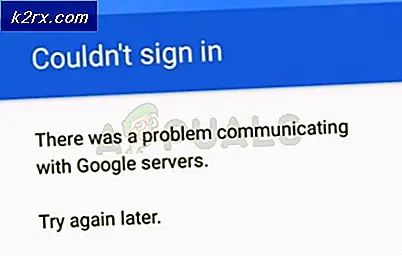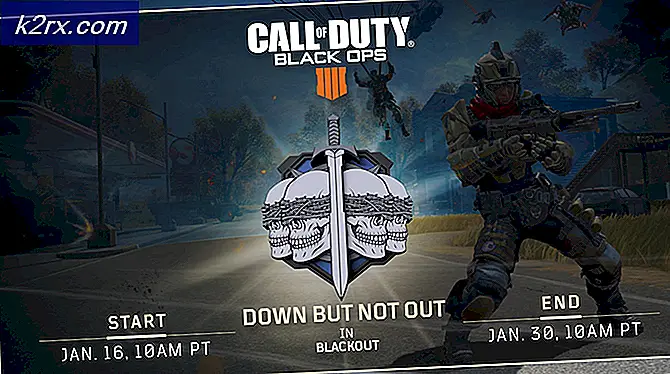Fix: MSVCP100.dll saknas
DLL-filer är en viktig del av de program som utvecklats i Microsoft Visual C ++ . Det är också en viktig del av Microsoft Visual C ++ själv. Så, dessa filer krävs för att köra de program eller spel som utvecklats i Visual C ++. MSVCP100.dll är en av de viktigaste filerna som krävs för att vara tillgänglig vid tidpunkten för körning av vissa program. När denna fil saknas från systemet, måste program som kräver att denna DLL-fil slutar fungera och visar ett fel, dvs MSVCP100.dll saknas . Det uppmanar också användarna att försöka installera om programmet som inte fungerar i en majoritet av fallen. Så, handboken handlar om att fixa detta problem på ett bättre sätt.
Det här felet kan också visas i olika former som nämns nedan. Om du stöter på någon av dessa följer du anvisningarna nedan för att åtgärda det.
dll hittades inte.
Den här applikationen misslyckades med att starta eftersom msvcp100.dll inte kunde hittas. Om du installerar om programmet kan det här problemet åtgärdas.
Kan inte hitta [PATH] \ msvcp100.dll
Kan inte starta [APPLICATION]. En obligatorisk komponent saknas: msvcp100.dll. Installera [APPLICATION] igen.
Orsaker bakom MSVCP100.dll saknas fel:
Det finns olika anledningar som gör att detta fel kan frustrera användarna. Vid ett flertal tillfällen visas detta felmeddelande när MSVCP100.dll av misstag tas bort från systemet som orsakar att programmen kraschar.
Virus kan också påverka MSVCP100.dll-filer genom att orsaka registerproblem som leder till att program inte fungerar korrekt.
Lösningar för att fixa MSVCP100.dll saknas fel:
Detta fel kan lösas på ett antal sätt. Följ metoderna nedan för att åtgärda det.
Metod # 1: Hämtar Microsoft Visual C ++ Redistributable Package
Microsofts omfördelbara paket installerar väsentliga komponenter som krävs för att köra ett program eller spel inbyggd Microsoft Visual Studio (Development Software). Så, nedladdning och installation av det senaste paketet hjälper till att åtgärda problemen med MSVCP100.dll- filen. Följ stegen nedan för att få det gjort.
Hämta Microsoft Visual C ++ Redistributable Package från Microsofts webbplats. Efter att ha besökt länken klickar du på Download- knappen längst upp och väljer filerna baserat på din version av Windows, dvs 32-bitars eller 64-bitars . Om det är 32-bitars, välj filen med x86 i filnamnet och om din version av Windows är 64-bitars, välj filen med x64 i namnet. Klicka på Nästa för att börja ladda ner filen.
PRO TIPS: Om problemet är med din dator eller en bärbar dator, bör du försöka använda Reimage Plus-programvaran som kan skanna förvaret och ersätta korrupta och saknade filer. Detta fungerar i de flesta fall där problemet uppstått på grund av systemkorruption. Du kan ladda ner Reimage Plus genom att klicka härDu kan kontrollera din version av Windows genom att högerklicka på ikonen My PC eller My Computer på skrivbordet och välja Egenskaper .
När paketet är hämtat öppnar du det. Om du redan har installerat senaste versionen av Visual C ++ Redistributable, kommer du att bli ombedd att reparera eller avinstallera paketet. Klicka bara på Reparera för att åtgärda problemet med DLL-filen.
Metod nr 2: Hämtar MSVCP.dll-filen från externa resurser
Nedladdning av DLL-filer från externa resurser rekommenderas inte om de inte verifieras över internet. Jag kommer bara att nämna de resurser som är betrodda. Så följ stegen nedan för att ladda ner den här filen.
Obs! Innan du fortsätter, kontrollera efter din version av Windows (32-bitars / 64-bitars).
Öppna den här legitliga DLL-webbplatsen och navigera till den tredje kolumnen som är märkt som Manual Fix . Bläddra ner på sidan och klicka på en stor grå Ladda ner Zip-fil Det skulle fråga dig att välja en specifik version av DLL-filen för ditt operativsystem. Välj din specifika version och ladda ner zip-filen.
Efter att den har laddats ner, extrahera filerna med hjälp av filutdragningsverktyg som WinRAR eller 7-Zip .
Inne i mappen där du extraherade filerna kopierar du DLL- filen. Navigera till katalogen C: \ Windows \ System32 och klistra in filen du kopierade.
Metod nr 3: Running SFC Scan:
Om någon av ovanstående metoder inte fungerar, använd den här metoden för att köra en fullständig genomsökning av ditt system med ett inbyggt Windows-verktyg som heter System File Checker Tool . Det här verktyget fixar alla korrupta eller saknade filer från datorn.
Du kan följa med det här inlägget Hur man kör sfc-skanning . Jag hoppas att dessa metoder hjälper dig att lösa problemet.
PRO TIPS: Om problemet är med din dator eller en bärbar dator, bör du försöka använda Reimage Plus-programvaran som kan skanna förvaret och ersätta korrupta och saknade filer. Detta fungerar i de flesta fall där problemet uppstått på grund av systemkorruption. Du kan ladda ner Reimage Plus genom att klicka här